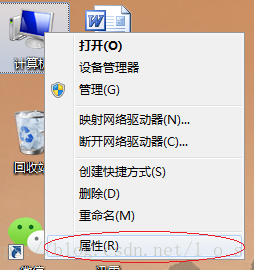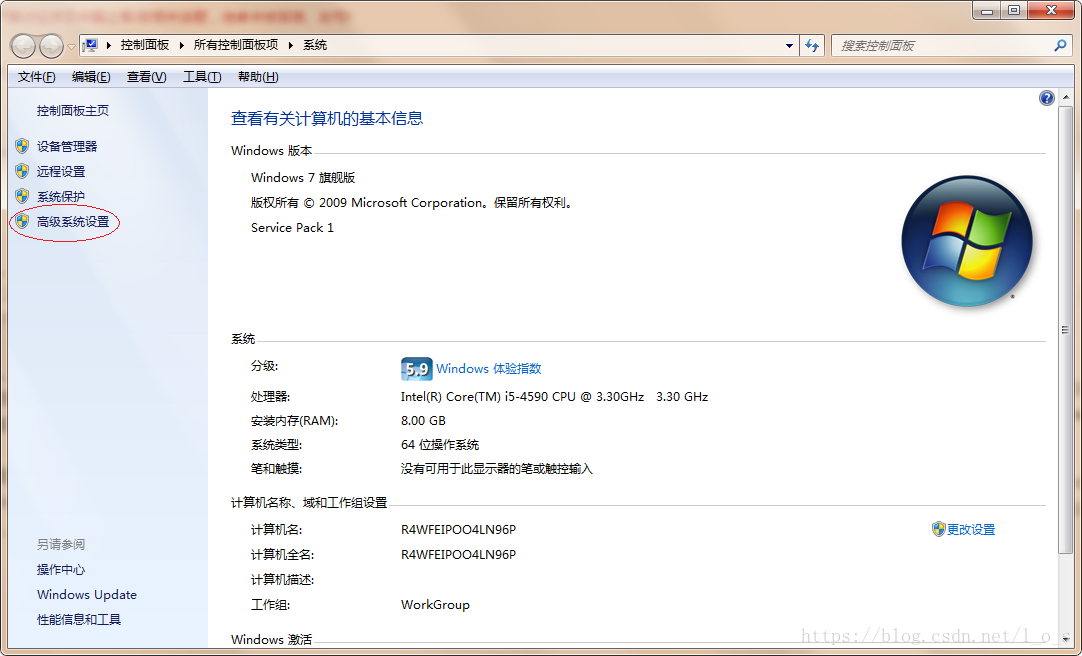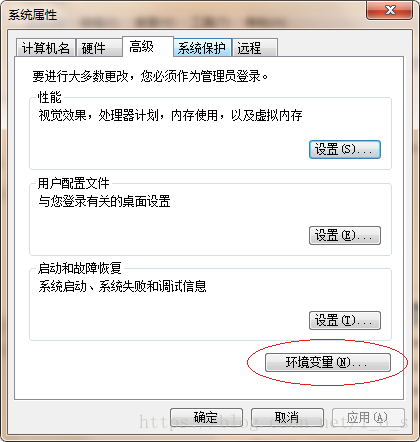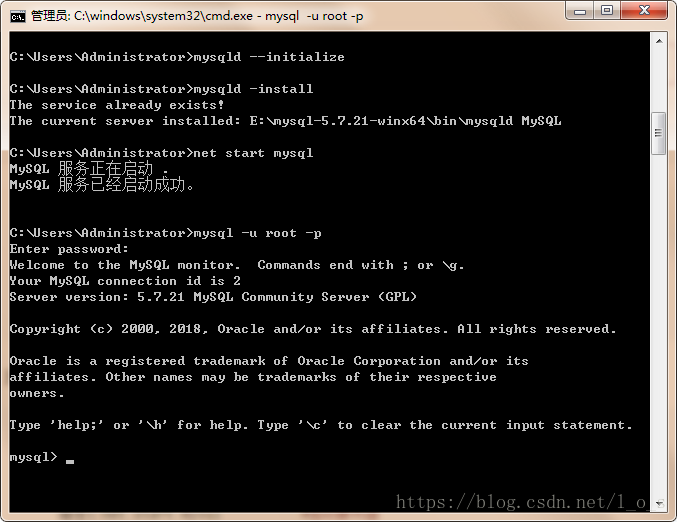Windows下配置MySQL(5.7.21)資料庫
大好的週末,本該是打機、出遊、睡覺的好時機。擼主,卻在這裡寫部落格… … 吊絲,注孤老。不管怎麼樣,希望,這篇文章,能幫到你。
一、下載MySQL。
我下的是mysql-5.7.21-winx64。這是MySQL的下載地址:https://dev.mysql.com/downloads/mysql/ 。在裡面找到對應你的系統和位數的版本下載即可。
二、解壓MySQL。
找一個位置,最好是磁碟的根目錄,或者其它路徑,但老套路,別帶中文路徑,總是可以省去一些BUG。我是直接放在E盤的根目錄。地址如下:E:\mysql-5.7.21-winx64
三、配置系統環境變數。
這一步,主要是將MySQL的cmd命令加入到系統環境變數Path裡面去。這樣,你就可以在cmd中的,任意路徑下,執行MySQL的相關命令。這一步非必需,卻很必要。強烈建議照做,下面的例子都基於一這步而做的,不照做,下面的步驟可能執行不了。
1、右鍵“我的電腦”或“計算機”,然後,再點選“屬性”。
2、 點選 高階系統設定。
3、 點選 環境變數。
4、 在下面,系統變數一欄。找到,Path變數。(注意,右邊的滾動條,是可以上下滾動查詢的… 雖然這話有點多餘,但還是補上,避免一些…. 好了,繼續往下看)。 在找到Path變數後,雙擊它,或是點選下面的編輯按鈕。所有的相關資訊,我都在圖片中用紅色的圈圈標出來了。
5、新增環境變數。 把MySQL的安裝路徑下的bin目錄的路徑作為地址,新增在變數值一欄的最後面。
比如,我的MySQL的安裝路徑是:E:\mysql-5.7.21-winx64
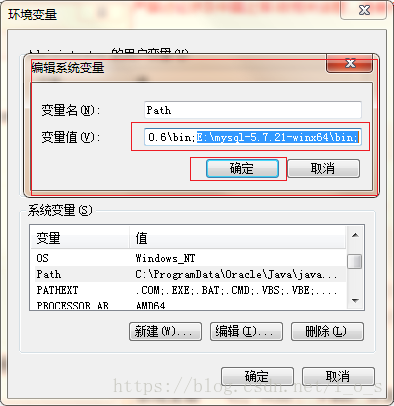
四、在MySQL的解壓路徑下,新增my.ini檔案(比如,我的就是新增在這個資料夾裡面,E:\mysql-5.7.21-winx64)。該檔案是一個描述MySQL配置資訊的檔案,在安裝MySQL時會用到裡面的配置資訊。… 請務必注意,檔案的命名、字尾,都要嚴格遵守。我一開始,把my改成setting,變成setting.ini。結果,就導致了配置失敗。請注意!!!另外,我給的配置資訊裡面,有兩個要你自己改,一個是basedir=xxxx,一個是datadir=xxx\data。你只要把xxx,改成你自己的MySQL的解壓路徑即可。
裡面,#號開頭的,代表註釋。skip-grant-tables 這一行是用來跳過登入密碼驗證的,因為安裝後的初始密碼不知道是啥,先用這一步跳過。等進去數庫後,改了登入密碼後,再將這一行註釋掉就行,像這樣# skip-grant-tables。
修改登入密碼的,可以參考這篇:MySQL學習之修改登入密碼
[mysql]
# 設定mysql客戶端預設字符集
default-character-set=utf8
[mysqld]
#跳過登入密碼驗證
skip-grant-tables
#設定3306埠
port = 3306
# 設定mysql的安裝目錄
basedir=E:\mysql-5.7.21-winx64
# 設定mysql資料庫的資料的存放目錄
datadir=E:\mysql-5.7.21-winx64\data
# 允許最大連線數
max_connections=200
# 服務端使用的字符集預設為8位元編碼的latin1字符集
character-set-server=utf8
# 建立新表時將使用的預設儲存引擎
default-storage-engine=INNODB五、新增完my.ini後,開啟CMD。然後,依次,執行下面的指令。這樣,MySQL就成功的安裝,並啟動了。有圖有真相!另外,關閉伺服器的命名是:net stop mysql。其它的命令,自行百度查詢。
命令:mysqld --initialize #直接初始化mysql,生成data資料夾中的檔案。
命令:mysqld -install #安裝mysql
命令:net start mysql #啟動伺服器六,修改登入密碼(非必需),這是另一篇文章 的內容:MySQL學習之修改登入密碼
到此為止,我們已經安裝並配置好MySQL資料庫了。Thank you for reading my posted. If you have any questions, You can comment below. Thank you.